Salvar as configurações do Word é necessário para que o usuário acesse rapidamente a configuração frequentemente usada durante o trabalho. A este respeito, as versões mais antigas do software Microsoft Office são muito mais convenientes, uma vez que têm uma função de salvar embutida, mas ao trabalhar no Office 2007 e superior, você deve recorrer à instalação de aplicativos adicionais.
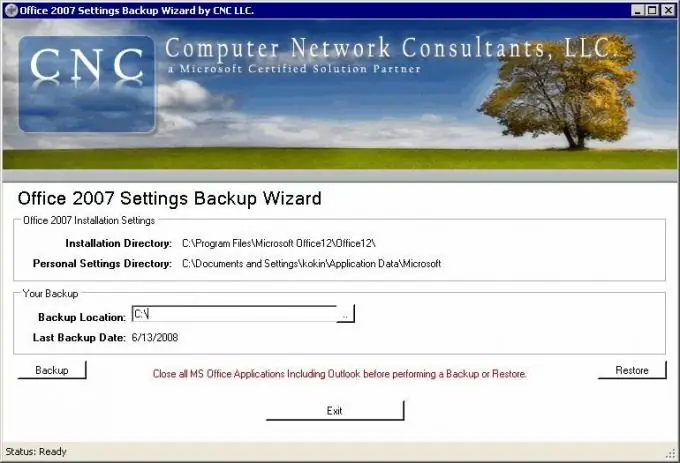
Necessário
- - NET Framework 2.0;
- - Programa de Consultores de Redes de Computadores.
Instruções
Passo 1
Descubra qual versão do MS Office está instalada em seu computador. Para fazer isso, abra um de seus aplicativos e na janela que aparece na inicialização, veja que ano de lançamento está escrito lá. Você também pode simplesmente procurar no menu de programas instalados o nome do aplicativo, que deve conter as informações de que você precisa.
Passo 2
Se você tiver uma versão do Microsoft Office Word 2003 instalada em seu computador, use o comando "Assistente para Salvar Configurações do Office 2003". Isso também é válido para versões anteriores do aplicativo. Em seguida, siga as instruções simples do menu na nova janela que aparece e salve as definições de configuração do programa necessárias para um acesso mais rápido a elas.
etapa 3
Infelizmente, versões posteriores do software Microsoft Office não oferecem suporte a esse recurso conveniente, portanto, se você tiver um deles instalado, use programas de terceiros para salvar suas configurações do Word.
Passo 4
Baixe e instale o programa Office 2007 Settings Backup Wizard Pro. A melhor maneira de fazer isso é acessando o site do fabricante Computer Network Consultants. Observe que é necessária uma conexão com a Internet para que este aplicativo seja instalado e funcione corretamente. Existem outros programas que executam essa função, mas este produto de software específico é o desenvolvimento oficial de um parceiro da Microsoft, o que o torna mais adequado para todos os recursos do MS Office.
Etapa 5
Abra o programa. Você verá uma janela na qual pode salvar as configurações usadas ao trabalhar com o Word. Para fazer isso, selecione a pasta no programa para salvá-los e clique no botão Backup. Se você deseja restaurar os valores dos parâmetros de configuração, clique no botão Restaurar.






